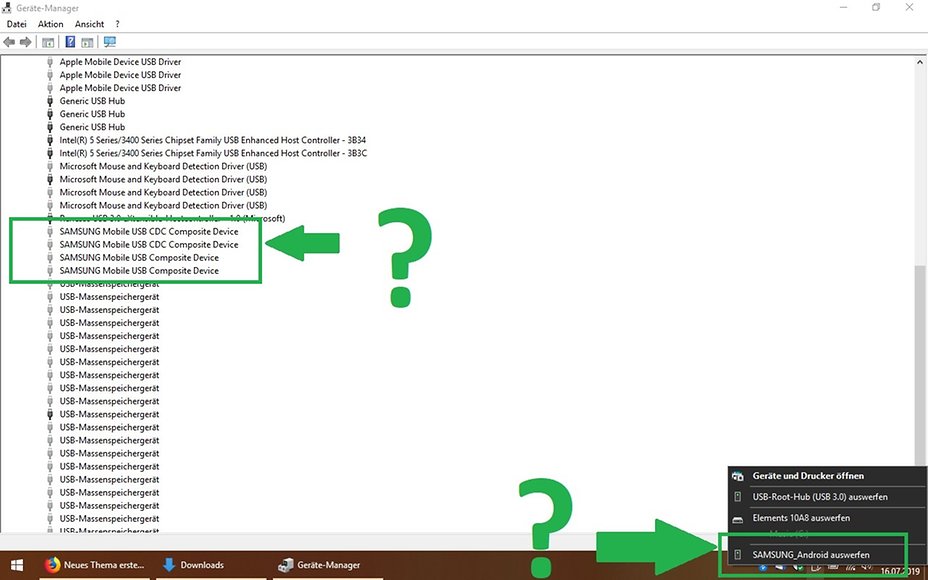- Forum-Beiträge: 20
16.07.2019, 17:47:49 via Website
16.07.2019 17:47:49 via Website
Hallo zusammen,
neuerdings stehe ich vor dem Problem, dass mein Smartphone (Samsung Galaxy S4 Mini GT-I9195) nicht mehr von Windows 10 erkannt wird. Bisher musste ich das Handy nur via USB-Sync-Kabel verbinden, MTP auf dem Smartphone auswählen und schon öffnete sich von automatisch ein Exporer Fenster in dem ich auf meine Dateien zugreifen konnte.
Jetzt kann ich nur noch via PTP auf die Fotos meines Smartphones zugreifen. Zwar kann ich auf dem Handy auch USB-Dateiübertragung unter den USB-Einstellungen auswählen - jedoch passiert auf dem PC absolut nichts. Kurioser Weise kann ich im Recovery-Mode meines Smartphones, wie gewünscht, auf sämtliche Dateien (interner & externer Speicher) via USB-Verbbdindung zugreifen.
Folgendes habe ich schon ausprobiert um das Problem zu lösen:
Handy neugestartet
PC neugestartet
USB Debuggingmodus an/aus
SAMSUNG (Samsung_USB_Driver_v1.5.65.0) Treiber auf PC neuinstalliert
SAMSUNG Treiber auf PC deinstalliert und nach Neustart automatisch installieren lassen
USB Port gewechselt
Kabel gewechselt
Handy im Download-Modus gestartet
Handy an einem anderen PC angeschlossen (dort funktioniert es!)
Mittlerweile fällt mir nichts mehr ein was ich noch machen könnte ? Habt ihr vielleicht noch eine Idee? ![]()
LG J_mo
P.S.:
Außerdem gibt es zwei Dinge die bei mir Fragezeichen aufkommen lassen. Im Gerätemanager wird das Handy nicht angezeigt. Dafür Jedoch bei dem USB-Infosymbol im Infobereich.